時間:2017-07-04 來源:互聯網 瀏覽量:
今天給大家帶來使用u啟動u盤一鍵重裝係統的方法,怎麼使用u啟動u盤一鍵重裝係統,讓您輕鬆解決問題。
每台電腦在使用的時間久了之後就會產生許多垃圾,可能就會導致電腦運行緩慢等情況的出現,此時,部分用戶會對電腦進行重裝係統以解決電腦運行緩慢的問題,那麼我們該如何使用u盤對電腦一鍵重裝係統呢?今天u啟動小編就教大家如何對電腦一鍵重裝係統。具體方法如下:
1在一鍵重裝係統前,我們需要自行到晚上搜索並下載係統鏡像文件,將其進行解壓後吧得到的後綴為.gho的文件複製到u盤啟動盤中。
2重啟電腦,在看到開機畫麵時連續按下相應的啟動快捷鍵,隨後在開機啟動項的選擇窗口中選擇usb啟動並按下回車鍵確認即可進入u啟動的主菜單界麵;如下圖所示:
 3
3在u啟動的主菜單界麵上將光標移至“【02】運行u啟動win2003PE增強版(裝機推薦)”並按下回車鍵即可進入win2003PE係統,進入PE係統後雙擊運行桌麵上的“u啟動PE一鍵裝機工具”,程序會自動檢測各磁盤中存在的係統鏡像文件並且顯示出來以供選擇,此時我們選擇可以進行一鍵重裝係統的鏡像文件,若程序沒有識別到此係統安裝鏡像文件,則可以通過點擊右邊的“更多”按鈕進入深層目錄進行選擇;選擇完畢後點擊“確定”按鈕即可;如下圖所示:
 4
4隨後在彈出的“UQDGhost”的提示窗口中點擊“是”按鈕即可;如下圖所示:
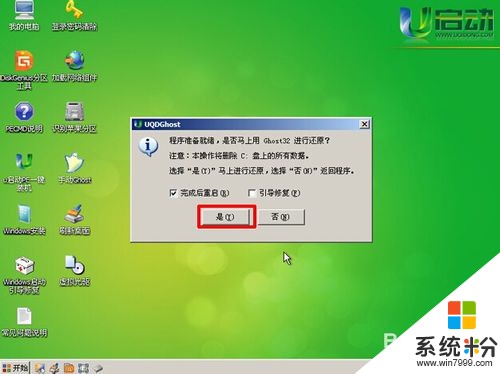 5
5接下來隻需要等待一鍵重裝的鏡像文件自動解壓並在解壓完畢後彈出的“信息提示”窗口中點擊“是(Y)”按鈕即可;如下圖所示:
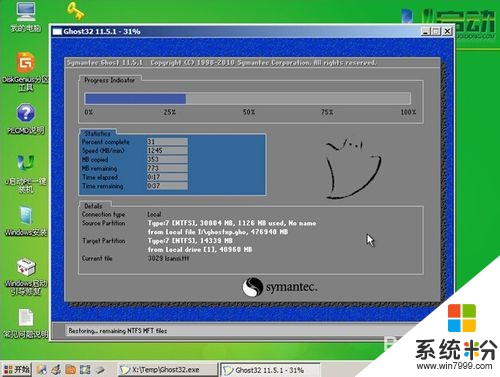
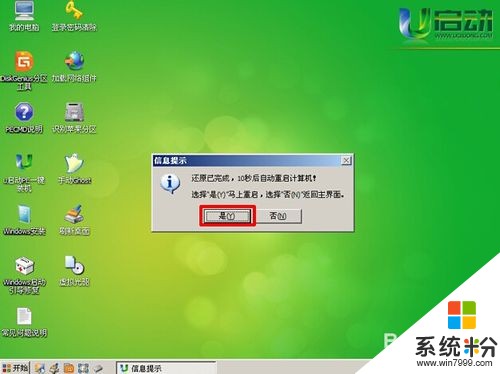
以上就是使用u啟動u盤一鍵重裝係統的方法,怎麼使用u啟動u盤一鍵重裝係統教程,希望本文中能幫您解決問題。